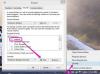Algunos juegos necesitan un temporizador.
La suite de desarrollo Game Maker de YoYo Games es popular por su capacidad para permitir que los desarrolladores de juegos novatos creen los juegos de sus sueños sin conocimientos de programación. Sin embargo, algunas funciones del juego no tienen funciones predefinidas en la interfaz de Game Maker. Aquí es donde el desarrollador emprendedor tiene que escribir el suyo. Uno de esos casos es para un temporizador de juego que limita al jugador a una cierta cantidad de tiempo para completar un nivel.
Paso 1
Cree un objeto haciendo clic con el botón derecho en "Objetos" y seleccionando "Crear objeto". Nombra el objeto "temporizador". No le asignes un objeto.
Video del día
Paso 2
Haga clic en "Agregar evento" y "Crear". Esto creará el código para que ocurra tan pronto como comience el juego.
Paso 3
Vaya a la pestaña "Control" y arrastre el icono que parece un cuadrado con la palabra "VAR" al panel "Acciones". Hacer esto es la acción "establecer variable" y la usa para almacenar información para usar en cualquier otra parte del programa. En el cuadro emergente que aparece, asigne a su variable el nombre "room_speed" y establezca su valor en 30. Esto le dice al juego que quieres que funcione a 30 fotogramas por segundo. Esto es muy importante, ya que Game Maker solo recuerda la cantidad de fotogramas que muestra y no cuánto tiempo transcurre.
Paso 4
Arrastre otra acción de "establecer variable" al panel "Acciones". Nombra esta variable "segundos" y configúrala en 10. Esta es la cantidad de tiempo en el temporizador de tu juego.
Paso 5
Haz clic en la pestaña "Principal 2" y arrastra el icono que parece un cronómetro al panel "Acciones". Cambie la configuración de "número de pasos" para que lea "room_speed". Recuerda que "room_speed" le dice al juego cuántos fotogramas se producirán en un segundo. Ahora está configurando una alarma para que suene después de tantos fotogramas, en otras palabras, para que suene después de un segundo.
Paso 6
Haga clic en "Agregar evento" y elija "Alarma" para crear la codificación que ocurrirá cada segundo cuando se active la alarma.
Paso 7
Arrastre otra acción "establecer variable" y establezca la variable "segundos" en -1 y haga clic en el cuadro marcado "relativo." Esto le dice a Game Maker que reste uno de la variable de segundos en lugar de simplemente configurarlo a 1.
Paso 8
Arrastre el icono de la variable de prueba al panel "Acciones". Parece la palabra "VAR" dentro de un octágono. Establezca la variable que se probará en "segundos" y establezca el valor para probar como "0".
Paso 9
Ve a la pestaña "Main 2" y arrastra el icono "End Game" al panel "Actions". Es el botón rojo que parece un botón de apagado. Esto terminará el juego cuando los segundos en el temporizador lleguen a cero.
Paso 10
Vuelve a la pestaña "Control". Arrastre el icono "ELSE" al panel "Acciones". Esto le dice a Game Maker qué hacer cuando los segundos no son cero y lo usaremos para restablecer la alarma. Vaya a la pestaña "Principal 2" y arrastre la acción de alarma establecida al panel "Acciones". Una vez más, vuelva a configurar la alarma en "room_speed".
Paso 11
Haga clic en "Agregar evento" y seleccione "Dibujar". El temporizador es completamente funcional, pero sería justo dejar que el jugador lo vea. Arrastre el botón "Dibujar variable" de la pestaña "Control" e ingrese "segundos" en el cuadro de la variable.
Paso 12
Cree una habitación haciendo clic derecho en "habitaciones" y seleccionando "crear habitación". Haga clic en cualquier lugar de la cuadrícula de la habitación para agregar un objeto "temporizador" a la habitación. Haga clic en la marca de verificación verde para "guardar" y haga clic en la flecha verde para "ejecutar" su juego. El juego debería durar 10 segundos, con un temporizador en la esquina superior izquierda de la pantalla. Tan pronto como el temporizador llegue a cero, el juego terminará.